Dell Latitude D520 Bedienungsanleitung
Stöbern Sie online oder laden Sie Bedienungsanleitung nach Notebooks Dell Latitude D520 herunter. Инструкция по эксплуатации Dell Latitude D520 Benutzerhandbuch
- Seite / 107
- Inhaltsverzeichnis
- LESEZEICHEN



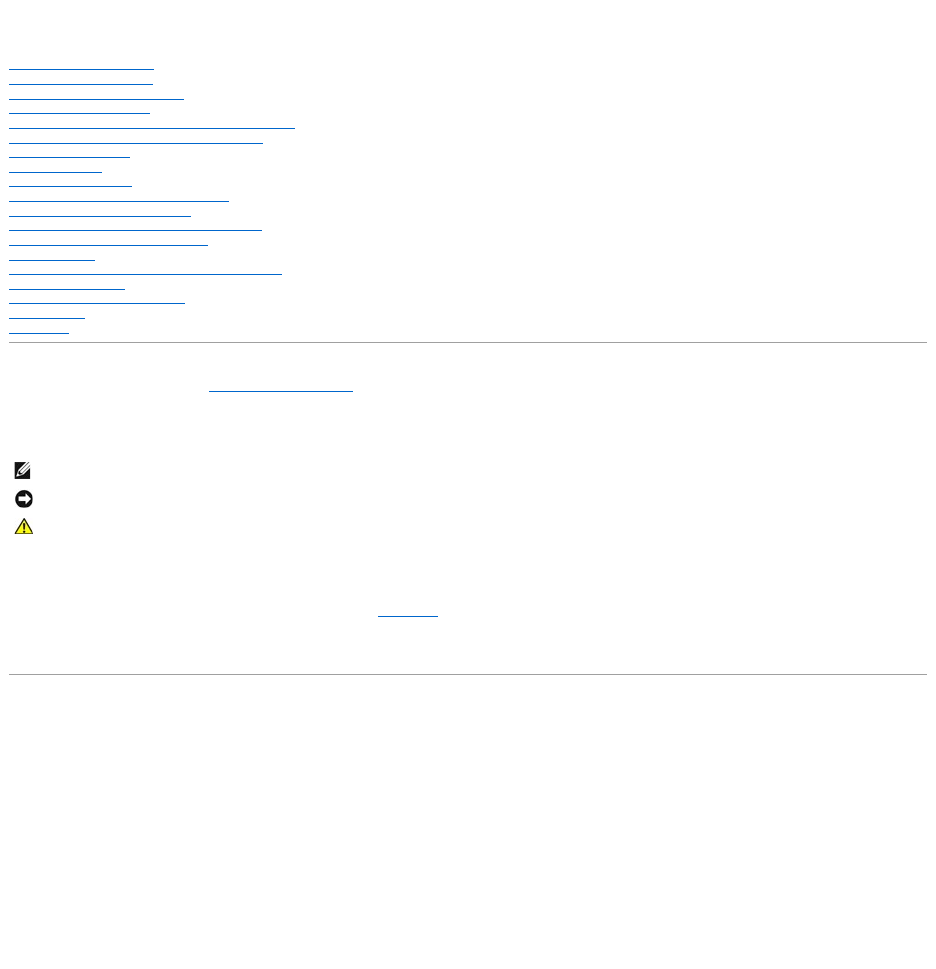
- Аббревиатурыисокращения 1
- Сведенияокомпьютере 2
- Видслева 4
- Видсправа 5
- Видсзади 5
- Видснизу 7
- Приложение 9
- КлассB поклассификацииFCC 10
- Использованиеаккумулятора 11
- Ждущийрежим 13
- Спящийрежим 13
- Подзарядкааккумулятора 14
- Заменааккумулятора 14
- Хранениеаккумулятора 14
- Использованиеплат 16
- ПлатаPC Card 17
- ПлатаExpressCard 17
- НазаднастраницуСодержание 18
- Использованиедисплея 19
- Источникиинформации 21
- Глоссарий 24
- Получениесправки 34
- Проблемысзаказом 35
- Информацияопродуктах 35
- Преждечемпозвонить 36
- Цифроваяклавиатура 46
- Сочетанияклавиш 46
- Сенсорнаяпанель 47
- Настройкасенсорнойпанели 48
- Регулировкагромкости 49
- Настройкаизображения 50
- Полезныесоветы 51
- Windows 54
- Настройкасети 56
- НастройкановойсетиWLAN 57
- QuickSet 59
- Передначаломработы 61
- Жесткийдиск 62
- Модульныйотсек 63
- Шарнирнаякрышка 64
- Клавиатура 65
- Память 66
- Беспроводныеплаты 68
- Батарейкатипа«таблетка» 70
- Dell™QuickSet 72
- Защитакомпьютера 73
- Программанастройкисистемы 76
- Драйверы 79
- Установкадрайвероввручную 80
- Передиспользованием 82
- ПереустановкаWindowsXP 82
- Техническиехарактеристики 83
- Идентификациякомпьютера 89
- Упаковкакомпьютера 89
- Dell Diagnostics 91
- (Драйверыиутилиты) 92
- Неполадкижесткогодиска 95
- Сообщенияобошибках 96
- Неполадкиклавиатуры 99
- Неполадкипамяти 101
- Неполадкисети 101
- Неполадкипитания 103
- Неполадкипринтера 104
- Неполадкисканера 104
- Неслышензвукизнаушников 105
- Неполадкивидеоидисплея 106
Inhaltsverzeichnis
РуководствопользователяDell™Latitude™D520 Сведенияокомпьютере Источникиинформации Использованиеаккумулятора Использованиедисплея Использовани
Приналичиисильныхзагрязненийпопробуйтеиспользоватьводуилиразбавленныйрастворводыимыламягкогодействия. Можнотакжеприобрестиспециальны
неисправна. ОбратитесьвкорпорациюDell (смотритераздел«ОбращениевкорпорациюDell»). Запуститедиагностическиетестыклавиатуры— Выполнитетес
Выключитекомпьютер— Есликомпьютернереагируетнанажатиеклавишнаклавиатуреилиперемещениемыши, нажмитекнопкупитаниянеменеечемна8-10 се
Проверьтеиндикаторысетинасетевомразъеме— Еслииндикаторнегорит, тосетевоесоединениенеустановлено. Заменитесетевойкабель. Перезагрузи
Привозникновениинеполадокплаты, поставляемойкорпорациейDell — ОбратитесьвкорпорациюDell (смотритераздел«ОбращениевкорпорациюDell»). При
Использованиеменеемощныхадаптеровпеременноготока, включая65-ваттныйадаптер, приведетквыводунаэкрансообщенияПРЕДУПРЕЖДЕНИЕ. Анализпитан
Проверьтеправильностьподсоединениякабелей— l Информациюпоподсоединениюкабелейсмотритевдокументациипосканеру. l Убедитесь, чтокабелиск
НастройтерегуляторгромкостиWindows — Щелкнитеилидваждыщелкнитезначокдинамикавправомнижнемуглуэкрана. Убедитесь, чтозвукнеприглушенд
Настройтепараметрыпитания— ВыполнитепоискпоключевомусловуждущийрежимвЦентресправкииподдержкиWindows (смотритераздел«Центрсправкии
НазаднастраницуСодержание Использованиеаккумулятора РуководствопользователяDell™Latitude™D520 Работааккумулятора Проверказарядааккум
индикатореBattery Meter отображаютсясостояние, уровеньзарядаивремяокончаниязарядкиаккумуляторакомпьютера. Дляполучениядополнительнойинфор
Режимыуправленияпотреблениемэнергии Ждущийрежим Ждущийрежимобеспечиваетэкономиюэнергиизасчетотключениядисплеяижесткогодискапослез
Подзарядкааккумулятора Приподключениикомпьютеракэлектросетииливовремяустановкиаккумуляторавкомпьютер, которыйужеподключенкэлектросет
НазаднастраницуСодержание Использованиеплат РуководствопользователяDell™Latitude™D520 Типыплат Заглушки Платысрасширенныминтерфей
ПлатаPC Card 1. Возьмитеплатутак, чтобыееверхняячастьбылаобращенавверх, ауказательбылнаправленвсторонуслота. Передустановкойплатып
НазаднастраницуСодержание
НазаднастраницуСодержание Использованиедисплея РуководствопользователяDell™Latitude™D520 Настройкаяркости Переключениевидеоизображени
НазаднастраницуСодержание Сведенияокомпьютере РуководствопользователяDell™Latitude™D520 Видспереди Видслева Видсправа Видсзади
независимыхдисплея»или«распределениеизображениянадвамонитора»). Этотрежимпозволяетиспользоватьобаэкранаотдельноиперетаскиватьобъектыс
НазаднастраницуСодержание Источникиинформации РуководствопользователяDell™Latitude™D520 ПРИМЕЧАНИЕ. Некоторыефункцииилиносителимогут
l Инструкциипотехникебезопасности l Сведенияосоответствиистандартам l Информацияпоэргономике l Лицензионноесоглашениеконечногопользоват
НазаднастраницуСодержание дляпроверкиееработоспособности, обновлениепрограммногообеспеченияиважнуюинформациюдлясамостоятельногорешения
НазаднастраницуСодержание Глоссарий РуководствопользователяDell™Latitude™D520 Терминывэтомглоссариипредставленытолькодляобщегосведе
процессоров, шиниинтерфейсовкомпьютеров. ГИП — графическийинтерфейспользователя— Программноеобеспечение, котороеобеспечиваетвзаимодействиес
ИБП — источникбесперебойногопитания— Резервныйисточникпитания, используемыйвслучаеперебоевпитанияилипадениянапряжениядонедопустимонизко
мышь — Указывающееустройство, котороеуправляетперемещениемкурсоранаэкране. Обычнодляперемещенияуказателяиликурсорапоэкрануследуетпереме
программноеобеспечение — Все, чтоможнохранитьвэлектронномвиде(например, компьютерныефайлыипрограммы). проигрывательDVD — Программноеобеспе
Т тактоваячастота — Быстродействие, выраженноевМГциуказыващее, насколькобыстроработаюткомпонентыкомпьютера, подсоединенныексистемнойшине.
Вслучае, есликомпьютерподключенкэлектросети, индикатор функционируетследующимобразом. ¡ Горитзеленымсветом: аккумуляторзаряжается. ¡ Миг
ярлык — Значок, обеспечивающийбыстрыйдоступкчастоиспользуемымпрограммам, файлам, папкамидисководам. Разместивярлыкна«рабочемстоле»Windows
DVI — digital video interface (цифровойинтерфейспередачивидеоданных) — Стандартцифровойпередачиданныхмеждукомпьютеромицифровымустройствомо
NVRAM — nonvolatile random access memory (энергонезависимоеОЗУ) — Типпамяти, вкоторойхранятсяданные, когдакомпьютервыключенилитеряетпитание
T TAPI — telephony application programming interface (интерфейспрограммированияприложенийтелефоннойсвязи) — ПозволяетпрограммамWindows работать
НазаднастраницуСодержание Получениесправки РуководствопользователяDell™Latitude™D520 Обращениезапомощью Проблемысзаказом Информа
[email protected] [email protected] [email protected] (толькодлястраназиатско-тихоокеанскогорегиона) support.jp.dell.com (толькодля
4. Привозвратеизделиявсчеткредитавложитевпосылкувседополнительныепринадлежности, прилагаемыекизделию(кабелипитания, дискетыспрограммн
Страна(город), кодвыходанамеждународнуюлинию, кодстраны, кодгорода Названиеотделаилирайонаобслуживания, веб-сайтиадресэлектроннойпочты
Боливия Веб-сайт: www.dell.com/bo Эл. почта: [email protected] Поддержкапообщимвопросам бесплатно:800-10-0238 Бразилия Кодвыходанаме
Крупныекорпоративныеклиенты, правительственныеиобразовательныеучреждения, восток бесплатно:8008582669 Крупныекорпоративныеклиенты, отделобс
кнопкапитания— Нажмитекнопкупитания, чтобывключитькомпьютериливыйтиизрежимауправленияпотреблениемэнергии(смотритеразделРежимыуправл
Кодстраны: 33 Кодыгородов: (1) (4) Факс(дляклиентов, находящихсязапределамиФранции) 0499754001 Корпоративныеклиенты Техническаяподд
Ирландия(Черривуд) Кодвыходанамеждународнуюлинию: 00 Кодстраны: 353 Кодгорода: 1 Отделобслуживаниядомашнихпользователей 012044014 Отделоб
ЛатинскаяАмерика Отделобслуживанияклиентов(Остин, штатТехас, США) 512728-3619 Факс(Техническаяподдержкаиобслуживаниеклиентов) (Остин, штат
международнуюлинию: 00 Кодстраны: 47 Обслуживаниеклиентов(родственныепредприятия) 67117575 Отделобслуживаниядомашнихпользователейималыхпре
Кодгорода: 11 Коммутатор 0117097700 Юго-ВосточнаяАзияитихоокеанскиестраны Отделтехническойподдержки, обслуживанияклиентовипродаж(Пинанг,
НазаднастраницуСодержание Великобритания(Брэкнелл) Кодвыходанамеждународнуюлинию: 00 Кодстраны: 44 Кодгорода: 1344 Отделпродажкорпоратив
НазаднастраницуСодержание Использованиеклавиатурыисенсорнойпанели РуководствопользователяDell™Latitude™D520 Цифроваяклавиатура Соче
Функциидинамиков Радиосвязь(включаяработувбеспроводныхсетяхибеспроводнаятехнологияBluetooth®) Управлениепотреблениемэнергии Функци
l Дляперемещениякурсоралегкоскользитепальцемпосенсорнойпанели. l Чтобывыбратьобъект, оченьлегкоударьтеодинразпальцемпоповерхност
НазаднастраницуСодержание Использованиемультимедийныхустройств РуководствопользователяDell™Latitude™D520 Воспроизведениекомпакт-дисков
поддержкиWindows. аудиоразъемы жесткийдиск— Хранитпрограммноеобеспечениеиданные. Видсправа модульныйотсек— Внегоможноустанавл
Индикаторгромкостиотображаеттекущийуровеньгромкости(втомчислеотключенныйзвук), установленныйнакомпьютере. Чтобывключитьилиотключитьото
инажмитекнопкуDisc Copy (Копироватьдиск). Компьютерскопируетданныесисходногокомпакт-дискаилидискаDVD начистыйкомпакт-дискилидискDVD.
подключитькомпьютерктелевизору. ВтелевизореимеетсявходнойразъемS-video иливходнойразъемдлякомпозитноговидеокабеля. Взависимостиоттип
4. Подключитеконецзвуковогокабелясоднимштекеромкразъемудлянаушниковнакомпьютере. 5. ПодсоединитедваштекераRCA надругомконцезвук
ЕсливкомпьютереимеетсядисководDVD, можновключитьцифровойзвукдлявоспроизведениядисковDVD. 1. НажмитекнопкуПуск® Программы® PowerDVD,
НазаднастраницуСодержание Настройкасети РуководствопользователяDell™Latitude™D520 Физическоеподключениексетевомуилиширокополосномум
l подключенныйиработоспособныйширокополосныймодем l беспроводноймаршрутизаторилиточкадоступа l беспроводнаясетеваяплатадлякаждогоко
8. Вставьтесетевойкабельвсетевой(RJ-45) разъемширокополосногомодема, отключенногоотэлектросети. 9. Подсоединитедругойконецсетевогока
1. НажмитекнопкуПускивыберитеСправкаиподдержка. 2. ПодзаголовкомРазделсправкивыберитеDell User and System Guides (Руководствапольз
pазъемыUSB разъеммодема(RJ-11) сетевойразъем(RJ-45) разъемS-Video TV-out разъемпоследовательногопорта видеоразъем разъемад
плате, есливыприобрелиееотдельнооткомпьютера). ИнформациюодоступекЦентрусправкииподдержкисмотритевразделеЦентрсправкииподдержкиWi
НазаднастраницуСодержание Установкаизаменакомпонентов РуководствопользователяDell™Latitude™D520 Передначаломработы Жесткийдиск
1. Рабочаяповерхностьдолжнабытьровнойичистой, чтобынепоцарапатькрышкукомпьютера. 2. Выключитекомпьютер(смотритеразделВыключениек
3. Аккуратновыдвиньтежесткийдискизкомпьютера. 4. Выньтеновыйдискизупаковки. Сохраняйтеоригинальнуюупаковкудляхраненияилитранспор
Установкаустройстввмодульныйотсекиихизвлечение 1. Вывернитекрепежныйвинтустройства(еслитаковойимеется) изнижнейпанеликомпьютера
2. Перевернитекомпьютер, чтобыверхняяпанельсмотрелавверх, азатемполностьюоткройтедисплей(на180 градусов), чтобыонровнолежалнарабочейп
6. Чтобыустановитьклавиатурунаместо, подсоединитекабельклавиатурывразъемнасистемнойплате. 7. Вставьтезащелки, расположенныевдоль
a. Подушечкамипальцевосторожнораскрывайтезажимныеклипсыскаждойстороныразъемамодуляпамятидотехпор, покамодульпамятиневыскочит. b.
3. Призаменемодуляпамятиизвлекитеимеющийсямодуль. a. Подушечкамипальцевосторожнораскрывайтезажимныеклипсыскаждойстороныразъемамод
b. Освободитеплату, отводяметаллическуюзащелкуотплатыдотехпор, покаплатаслегканевыскочит. c. Вытянитеплатуизразъемаподуглом4
Адаптерпреобразуетнапряжениепеременноготокавнапряжениепостоянноготока, необходимоедляпитаниякомпьютера. Адаптерпеременноготокаможнопо
ЕсливкомплектприобретаемогокомпьютеравходитвнутренняяплатасбеспроводнойтехнологиейBluetooth®, тоонаужеустановлена. 1. Выполнитепроцед
НазаднастраницуСодержание
НазаднастраницуСодержание Dell™QuickSet РуководствопользователяDell™Latitude™D520 ПрограммаDell™QuickSetобеспечиваетлегкийдоступкк
НазаднастраницуСодержание Защитакомпьютера РуководствопользователяDell™Latitude™D520 Замокзащитноготроса Пароли Программноеобесп
НаПанелиуправлениявыберитеУчетныезаписипользователейдлясозданияучетныхзаписейпользователейидобавленияилиизмененияпаролей. Еслиназначе
Повозможностипопроситесообщитьфамилиюсотрудника, которыйбудетзаниматьсярасследованием. l Есликомпьютерявляетсясобственностьюкомпании, соо
НазаднастраницуСодержание Программанастройкисистемы РуководствопользователяDell™Latitude™D520 Обзор Просмотрэкрановпрограммынастройк
Контролироватьпоследовательностьзагрузкиивключать/отключатьустройстваможнонастраницеBoot Sequence (Последовательностьзагрузки) вкатегорииS
доступекЦентрусправкииподдержкиWindows смотритевразделеЦентрсправкииподдержкиWindows. НазаднастраницуСодержание
НазаднастраницуСодержание Переустановкапрограммногообеспечения РуководствопользователяDell™Latitude™D520 Драйверы Проблемынесовместим
аккумулятор— Послеустановкиаккумуляторавыможетепользоватьсякомпьютером, неподключаяегокэлектросети. Дополнительнуюинформациюсмотритев
системукомпьютеравсостояние, вкоторомонабыладоустановкиновогодрайвера(смотритеразделИспользованиефункциивосстановлениясистемыMicrosof
1. НажмитеПуск® Справкаиподдержка. 2. ВведитеустранениенеполадокоборудованияввполеНайтиинажмитестрелку, чтобызапуститьпоиск.
Чтобысменитьточкувосстановления, повторитедействиясдругойточкойвосстановленияилиотменитевосстановление. Отменапоследнеговосстановления
НазаднастраницуСодержание Техническиехарактеристики РуководствопользователяDell™Latitude™D520 Процессор Типпроцессора процессорыIntel
Инфракрасныйдатчик датчик, совместимыйсостандартамиАссоциациипотехнологииинфракраснойпередачиданныхIrDA Standard 1.1 (Fast IR) иIrDA Standa
Диагональ 381,0 мм(15 дюймов) Уголоткрытойкрышкидисплея 0°(отзакрытой) до180 градусов° Уголпросмотра: XGA горизонтальный +/– 40/40° XGA верт
Адаптерпеременноготока Входноенапряжение 100–240 Впеременноготока Входнойток(максимальный) 1,5 A Входнаячастота 50–60 Гц Выходнойток 3,34 A
НазаднастраницуСодержание
НазаднастраницуСодержание РуководствопользователяDell™Latitude™D520 Чтобыполучитьинформациюоработекомпьютераиеговозможностях, щелкнит
НазаднастраницуСодержание Обращениескомпьютеромвовремяпоездок РуководствопользователяDell™Latitude™D520 Идентификациякомпьютера Уп
НазаднастраницуСодержание Приложение РуководствопользователяDell™Latitude™D520 Уходзакомпьютером Предупреждениевотношениипродуктак
l Убедитесьвналичиизаряженногоаккумуляторанатотслучай, есливаспопросятвключитькомпьютер. l Передтемкакпройтинабортсамолетаубедите
НазаднастраницуСодержание Поискиустранениенеисправностей РуководствопользователяDell™Latitude™D520 Службатехническихобновленийкорпор
КомпьютерзапускаетPre-boot System Assessment (проверкасистемыпередзагрузкой) - сериювстроенныхдиагностическихтестов, которыепроверяютсистем
3. ЕслизапущенытестыCustom Test (Настраиваемыйтест) илиSymptom Tree (Деревосимптомов), подробнуюинформациюможнополучитьнасоответствующих
утилитеDell Support Utility ипосмотретьпараметрынастройкиутилитыDell Support. ДляполучениядополнительнойинформациипоутилитеDell Support Ut
l Убедитесь, чтоэтотзвукневызванработающейпрограммой. l Убедитесь, чтодисквставленправильно. Неполадкижесткогодиска Дайтекомпьютер
потребоватьсяобновлениепрограммы), чтобывыполнитьсканированиекомпьютераиудалитьшпионскиепрограммы. Дляполучениядополнительнойинформациипо
Hard-disk drive configuration error (Ошибкаконфигурациижесткогодиска) — Компьютернеможетопределитьтипдисковода. Выключитекомпьютер, извлеки
ожидаемоезначение) — Возможно, неисправенилинеправильноустановленмодульпамяти. Переустановитемодулипамяти(смотритераздел«Память») илизамен
Unexpected interrupt in protected mode (Неожиданноепрерываниевзащищенномрежиме) — Возможно, неправильнофункционируетконтроллерклавиатурыили
Weitere Dokumente für Notebooks Dell Latitude D520


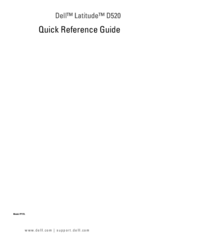






 (94 Seiten)
(94 Seiten)

 (92 Seiten)
(92 Seiten)


 (36 Seiten)
(36 Seiten)







Kommentare zu diesen Handbüchern